
2025-06-09 14:18:03来源:softtj 编辑:佚名
电脑出现花屏现象,着实让人头疼。而显卡问题往往是导致花屏的常见原因之一。那么,当遇到电脑花屏时,如何快速修复显卡呢?接下来为您全面介绍。

检查显卡连接
首先,要确保显卡与显示器的连接稳固。查看显卡电源线是否插好,如有松动,重新插紧。同时,检查显示器数据线与显卡的连接,如 hdmi、dvi 或 vga 线,确认连接牢固且无损坏。若数据线有破损迹象,应及时更换。
清理显卡灰尘
长时间使用后,显卡上可能会积累大量灰尘,这会影响其散热和性能,进而导致花屏。您可以小心地打开电脑主机箱,找到显卡。使用吹风机的冷风档,距离显卡适当距离均匀吹拂,清除灰尘。注意不要用热风,以免损坏显卡元件。也可以使用软毛刷轻轻刷去显卡表面的灰尘。
更新显卡驱动
过时或不兼容的显卡驱动可能引发花屏问题。您可以前往显卡厂商的官方网站,根据显卡型号找到最新的驱动程序。下载并安装最新驱动,安装过程中按照提示操作即可。安装完成后,重启电脑,看花屏问题是否解决。
显卡超频恢复
如果您曾对显卡进行过超频设置,可能导致花屏。进入显卡的 bios 设置界面(具体方法因显卡型号而异),找到超频相关选项,将各项频率设置恢复到默认值。然后保存设置并退出 bios,重启电脑查看情况。
检查显卡硬件

若上述方法都未能解决花屏问题,可能显卡硬件出现故障。您可以尝试将显卡安装到其他电脑上进行测试,如果在其他电脑上能正常使用,说明原电脑的其他硬件有问题。若在其他电脑上仍出现花屏,则很可能是显卡本身损坏。这种情况下,建议联系专业维修人员或显卡厂商的售后进行检修或更换显卡。
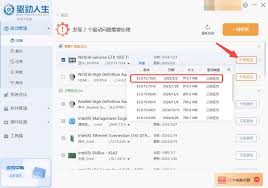
通过以上这些方法,您可以更全面地排查和解决因显卡问题导致的电脑花屏现象。希望能帮助您快速让电脑恢复正常显示,顺畅使用。
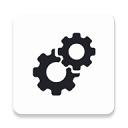
游戏辅助
3.5MB
下载
趣味娱乐
29.36MB
下载
生活服务
37.11MB
下载
系统工具
7.34 MB
下载
系统工具
18.09MB
下载
系统工具
4.15MB
下载
教育学习
31.9 MB
下载
生活服务
3.46MB
下载
教育学习
101.21MB
下载
新闻阅读
20.41MB
下载